Η online υπηρεσία δημιουργίας αντιγράφων ασφαλείας Samsung σας επιτρέπει δημιουργία αντιγράφων ασφαλείας και προστασία πολύτιμων αρχείων σε περίπτωση τυχαίας διαγραφής, διακοπής λειτουργίας, επαναφοράς και ούτω καθεξής. Επίσης, μετά την επαναφορά του τηλεφώνου Samsung Galaxy στις εργοστασιακές ρυθμίσεις, μπορείτε να μεταβείτε στο σύννεφο και να επιστρέψετε σημαντικά αρχεία στη συσκευή. Το Cloud είναι ιδανικό για να δημιουργείτε αντίγραφα ασφαλείας για τις ζωτικές επαφές, τα βίντεο, τις φωτογραφίες, τα έγγραφα και ούτω καθεξής. Αυτό το άρθρο θα σας δείξει κυρίως πώς να δημιουργήσετε αντίγραφα ασφαλείας της Samsung στο cloud, καθώς και μερικές χρήσιμες συμβουλές για τη δημιουργία αντιγράφων ασφαλείας της Samsung.
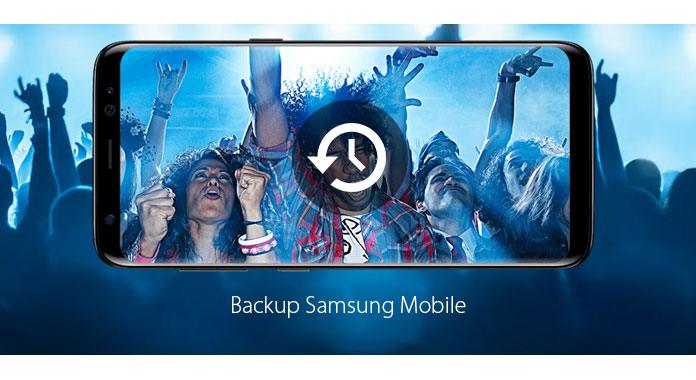
Με το λογαριασμό Samsung, μπορείτε να δημιουργήσετε αντίγραφα ασφαλείας και να επαναφέρετε τα δεδομένα σας στην ίδια συσκευή. Επιπλέον, μπορείτε να συγχρονίσετε στις διάφορες συσκευές Samsung εάν χρησιμοποιείτε τον ίδιο λογαριασμό Samsung για αυτές. Αυτή η λειτουργία είναι πολύ χρήσιμη όταν θέλετε να διατηρήσετε τα ίδια δεδομένα για όλες τις συσκευές Samsung. Διαβάστε τα παρακάτω για να μάθετε πώς να δημιουργείτε αντίγραφα ασφαλείας της Samsung στο cloud.
Βήμα 1 Από την αρχική οθόνη, πατήστε "Εφαρμογές".

Βήμα 2 Πατήστε "Ρυθμίσεις".
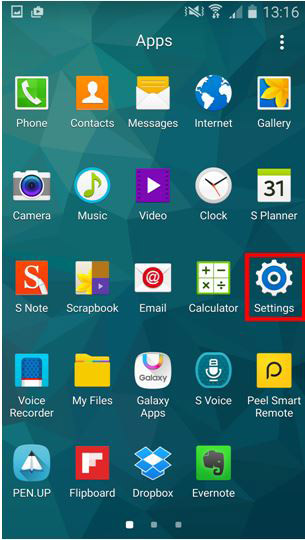
Βήμα 3 Θα δείτε μια λίστα στις ρυθμίσεις, κάντε κύλιση προς τα κάτω και πατήστε "Λογαριασμοί" στην ενότητα Εξατομίκευση.

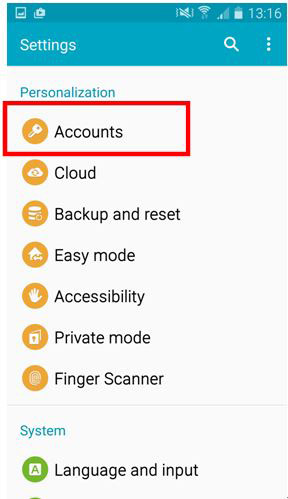
Βήμα 4 Προσθέστε τον "Λογαριασμό Samsung" στους λογαριασμούς.
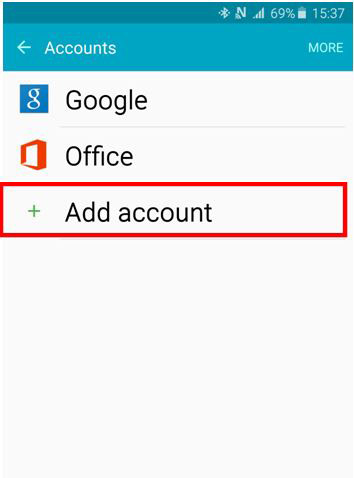
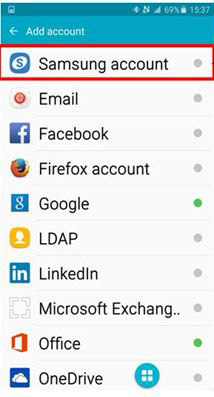
Βήμα 5 Πατήστε "Λογαριασμός Samsung".
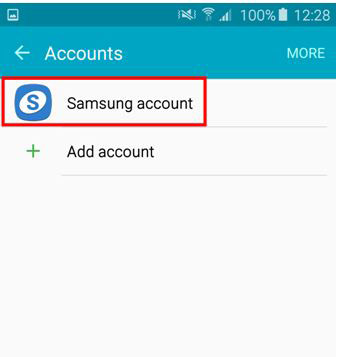
Βήμα 6 Πατήστε "Δημιουργία αντιγράφων ασφαλείας".
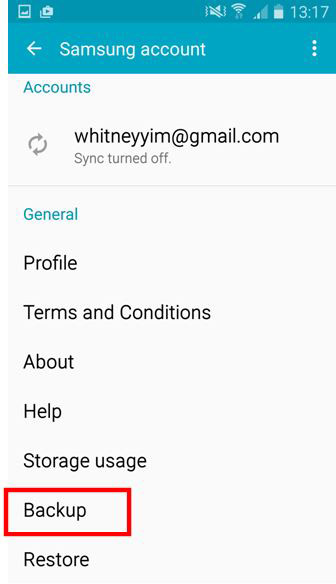
FoneLab για Android έχει σχεδιαστεί για χρήστες Android δημιουργία αντιγράφων ασφαλείας και ανάκτηση των δεδομένων του τηλεφώνου τους από τηλέφωνα Samsung Galaxy και άλλα τηλέφωνα Android. Επιτρέπει στους χρήστες όχι μόνο να δημιουργούν αντίγραφα ασφαλείας των επαφών, μηνυμάτων, φωτογραφιών, ήχων και βίντεο από το τηλέφωνο Samsung στον υπολογιστή, αλλά και να ανακτούν αυτά τα αντίγραφα ασφαλείας από υπολογιστή. Το πιο σημαντικό, η όλη διαδικασία χρειάζεται μόνο μερικά κλικ.
Βήμα 1 Συνδέστε το Samsung Galaxy με υπολογιστή.
Αφού πραγματοποιήσετε λήψη και εγκατάσταση του FoneLab για Android, ξεκινήστε το πρόγραμμα και συνδέστε το τηλέφωνό σας Samsung Galaxy με υπολογιστή μέσω USB. Και το πρόγραμμα θα εντοπίσει αυτόματα τη συσκευή σας.

Βήμα 2 Εξουσιοδοτήστε το τηλέφωνό σας Android.
Αφού εντοπιστεί η Samsung, θα πρέπει να εξουσιοδοτήσετε το έξυπνο τηλέφωνό σας ακολουθώντας τις οδηγίες στη διεπαφή αυτού του προγράμματος. Στη συνέχεια, κάντε κλικ στο OK.

Βήμα 3 Επιλέξτε τους τύπους αρχείων για τους οποίους θέλετε να δημιουργήσετε αντίγραφα ασφαλείας
Απλώς επιλέξτε τους τύπους αρχείων που θέλετε να δημιουργήσετε αντίγραφα ασφαλείας και κάντε κλικ στο κουμπί Επόμενο. Μπορείτε να επιλέξετε Μηνύματα, Επαφές, αρχεία καταγραφής κλήσεων, βίντεο, ήχους και άλμπουμ και πιο ξεχωριστά. Μπορείτε επίσης να επιλέξετε "Επιλογή όλων" για να επιλέξετε όλα τα δεδομένα στο τηλέφωνό σας Samsung Galaxy με ένα κλικ.

Βήμα 4 Δημιουργήστε αντίγραφα ασφαλείας του Samsung Galaxy στον υπολογιστή σας.
Μόλις επιλέξετε τους εφεδρικούς τύπους αρχείων, κάντε κλικ στο κουμπί "Ανάκτηση" για να τους αποθηκεύσετε στον υπολογιστή σας.

1. Χρησιμοποιώντας το FoneLab για Android για τη δημιουργία αντιγράφων ασφαλείας του Samsung Galaxy μπορείτε να αποθηκεύσετε τόσο τα υπάρχοντα δεδομένα σας στο τηλέφωνο όσο και τα διαγραμμένα δεδομένα στον υπολογιστή σας.
2. Το FoneLab για Android έχει τη δυνατότητα δημιουργίας αντιγράφων ασφαλείας και ανάκτησης όλων των ειδών τηλεφώνου Android. Δηλαδή, όλα τα Samsung Galaxy S20 / S10 / S9 / S8 / S7 / S6 / S5 / S4 / S3 μπορούν να δημιουργηθούν αντίγραφα ασφαλείας σε υπολογιστή με αυτήν την εφαρμογή. Μπορείτε να δημιουργήσετε αντίγραφα ασφαλείας για το Samsung Note. Επιπλέον, άλλα τηλέφωνα Android, όπως Motorola, HTC, LG, Huawei και άλλες συσκευές Android είναι συμβατά με αυτό το πρόγραμμα.


Μπορείτε να παρακολουθήσετε το βίντεο και να μάθετε περισσότερα σχετικά με την ανάκτηση δεδομένων Android.